
V iOS 8 je Apple razširil prej omejene možnosti za prilagajanje ponavljajočih se opomnikov v aplikaciji Opomniki. Aplikacijo lahko nastavite tako, da vas na nekaj opomni v intervalih, kot so vsak tretji dan, 1. in 15. v mesecu, zadnji dan v mesecu in še veliko več.
Če želite prilagoditi pogostost ponavljanja svojih opomnikov, pojdite v aplikacijo Opomniki in ustvarite opomnik tako, da tapnete prazno vrstico in vnesete ime opomnika. Če želite opomnik prilagoditi, se dotaknite ikone »i« na desni strani imena.
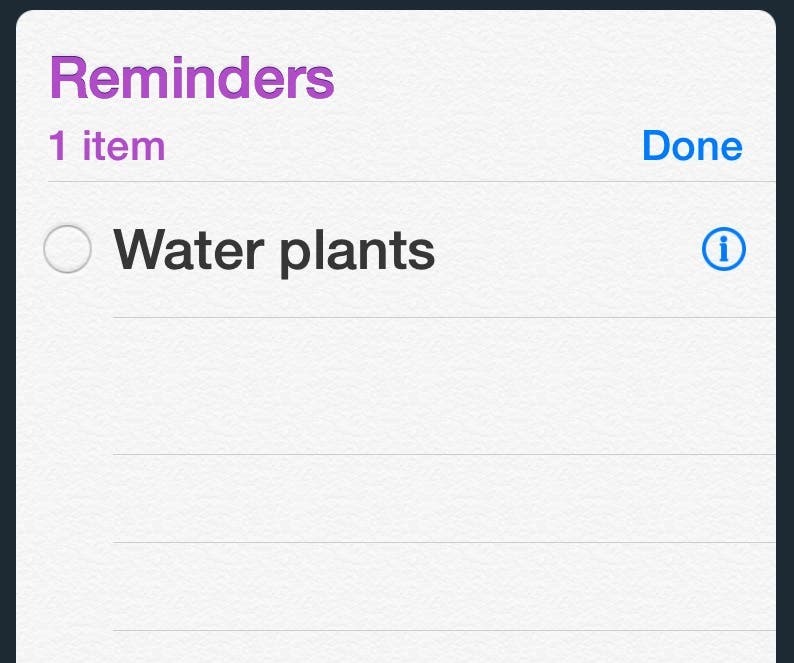
Na zaslonu, ki se prikaže, omogočite »Opomni me na dan«.
Če želite nastaviti interval ponovitve po meri, tapnite Ponovi in nato Po meri.
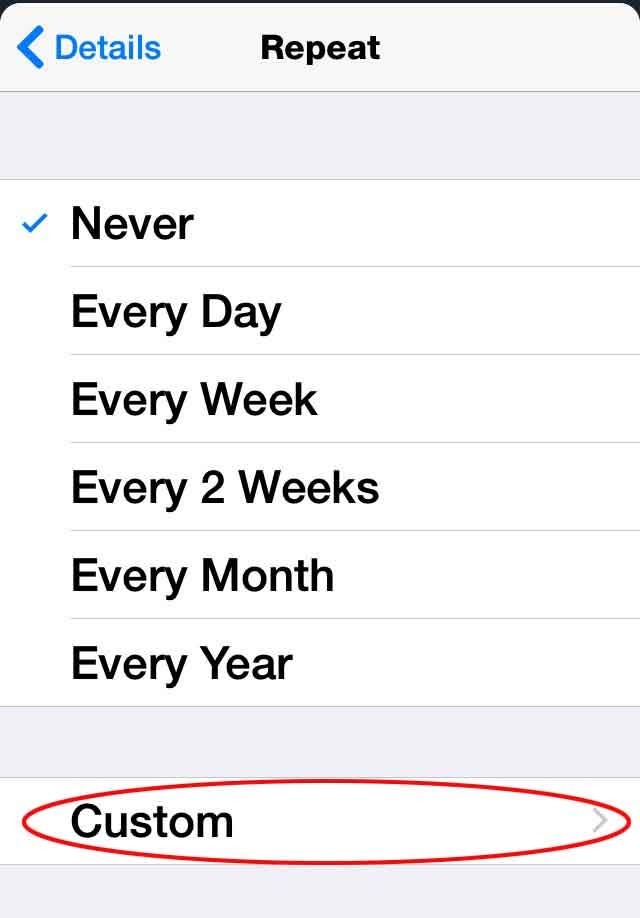
Videli boste dve možnosti. Pogostost dotika vam omogoča, da nastavite, ali želite, da vas opomnijo dnevno, tedensko, mesečno ali letno.
Odvisno od tega, katero izberete, se prikaže več možnosti. Za tedenski opomnik lahko nastavite, kateri dan v tednu.
Za mesečni opomnik lahko izberete kateri koli dan v mesecu, na katerega želite, da vas opomni, npr 1. in 15. v mesecu, tako da izberete Vsak in nato tapnete določene dneve med mesec.
Če se želite na določen dan ali dneve vsak mesec spomniti na nekaj, lahko to storite tudi vi. Izberite "Na ..." in nato izberite med drsnim kolescem možnosti, kot so "prvi", "drugi", "tretji", "peti" in "zadnji". Drugo drsno kolo omogoča izbiro med dnevi v tednu, pa tudi "dan", "dan v tednu" in "dan ob koncu tedna". Tako bi lahko na primer nastavili opomnik za zadnji dan vsakega mesec.
Če povzamemo, je zgornji nabor možnosti na voljo, ko odprete aplikacijo Opomniki in tapnete Ponovi > Po meri > Pogostost. Vendar pa imate na tem zaslonu tudi drugo možnost: Vsako. Ko tapnete Vsak, se prikaže drsno kolo, ki vam omogoča, da izberete število dni za interval ponavljajočega se opomnika, na primer vsake 3 dni, vsakih 10 dni ali vsakih 75 dni.
Ko se odločite, je zelo pomembno, da se pomaknete nazaj na prvotni zaslon s podrobnostmi, tako da tapnete besedilo v zgornjem levem kotu, tako da tapnete Ponovi in nato Podrobnosti. Nato na zaslonu s podrobnostmi v zgornjem desnem kotu tapnite Končano. V nasprotnem primeru si aplikacija Opomniki ne bo zapomnila sprememb, ki ste jih naredili.
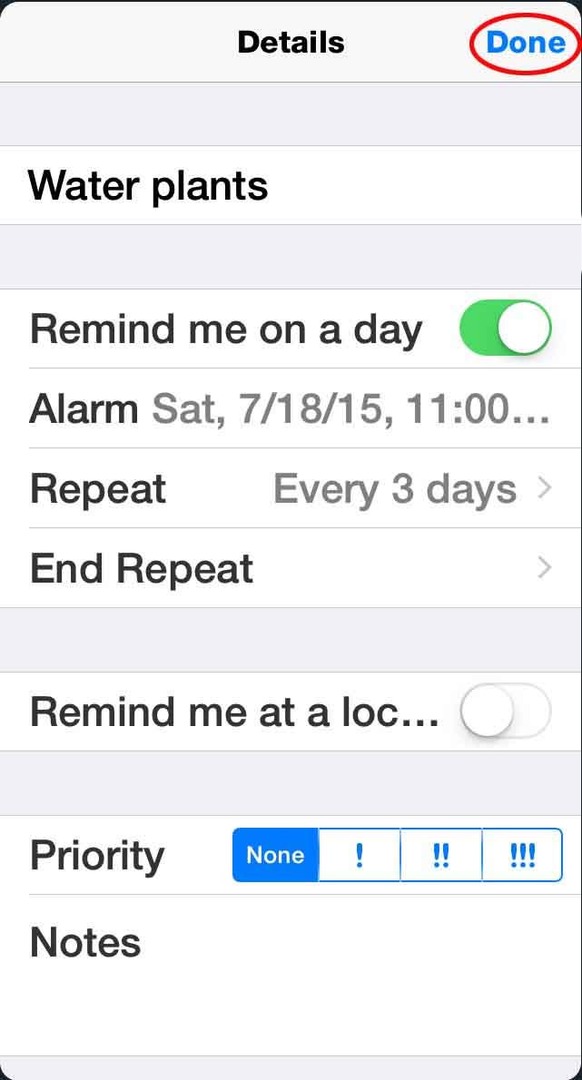
Kot lahko vidite, imate zdaj na voljo veliko možnosti za prilagajanje intervalov v Applovi aplikaciji Opomniki.
Zasluge za najvišjo sliko: Gunner Pippel / Shutterstock.com